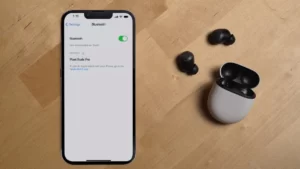Os consoles Xbox One e Series X|S oferecem uma experiência de jogo imersiva, mas a imersão pode ser ainda melhor com um bom par de fones de ouvido. Se você prefere a liberdade dos fones de ouvido Bluetooth, você pode estar se perguntando como usá-los com seu console Xbox.
Infelizmente, os consoles Xbox não possuem suporte nativo para Bluetooth. No entanto, existem algumas soluções alternativas que você pode usar para conectar seus AirPods ou outros fones de ouvido Bluetooth ao seu Xbox.
Neste tutorial, mostraremos duas maneiras de usar fones de ouvido AirPods, Galaxy Buds e outras marcas com o Xbox: usando um adaptador Bluetooth ou conectando seus fones de ouvido à sua TV Bluetooth. Também discutiremos qual método é melhor para você e o que o futuro pode reservar para o Bluetooth no Xbox.
Como usar os AirPods, Galaxy Buds e outros fones de ouvido BT com Xbox One e Series X|S?

O Xbox Series X|S e o Xbox One não possuem suporte nativo para Bluetooth, mas existem algumas soluções alternativas para usar AirPods e outros fones de ouvido Bluetooth com esses consoles.
Método 1: Adaptador Bluetooth
A maneira mais fácil de usar fones de ouvido Bluetooth com o Xbox é usar um adaptador Bluetooth. O adaptador Skull & Co Xbox Bluetooth é uma opção popular que se conecta ao seu controlador Xbox e permite conectar seus fones de ouvido Bluetooth.
Como usar o adaptador Skull & Co:
- Desconecte seus AirPods ou outros fones de ouvido Bluetooth do seu iPhone ou outro dispositivo.
- Coloque seus fones de ouvido no modo de emparelhamento.
- Conecte o adaptador Skull & Co ao seu controlador Xbox.
- Ligue o adaptador e coloque-o no modo de emparelhamento.
- Seus fones de ouvido devem se conectar automaticamente ao adaptador.
Método 2: TV Bluetooth
Se sua TV tiver Bluetooth, você poderá conectar seus fones de ouvido Bluetooth diretamente à TV. Isso enviará o áudio do Xbox para seus fones de ouvido.
Como conectar seus fones de ouvido Bluetooth à sua TV:
- Desconecte seus AirPods ou outros fones de ouvido Bluetooth do seu iPhone ou outro dispositivo.
- Coloque seus fones de ouvido no modo de emparelhamento.
- Abra o menu de configurações da sua TV.
- Navegue até as configurações de Bluetooth.
- Selecione seus fones de ouvido na lista de dispositivos disponíveis.
Qual é o melhor método para usar em seu fone de ouvido Bluetooth?

O melhor método para usar fones de ouvido Bluetooth com o Xbox depende de suas necessidades. Se você deseja usar o bate-papo em grupo, o adaptador Skull & Co é a melhor opção. Se você não precisa de bate-papo em grupo, usar a TV Bluetooth é uma opção mais fácil.
Existem outras opções para usar fones de ouvido Bluetooth com o Xbox, como usar um transmissor Bluetooth ou um cabo de áudio Bluetooth. No entanto, essas opções são geralmente mais complicadas de configurar e podem não funcionar com todos os fones de ouvido Bluetooth.
A Microsoft não oferece suporte nativo ao Bluetooth no Xbox, mas isso pode mudar no futuro. Documentos vazados sugerem que o próximo Xbox pode ter suporte para Bluetooth. No entanto, ainda não há confirmação oficial da Microsoft.
Ambos os métodos oferecem maneiras eficazes de usar seus fones de ouvido Bluetooth com o Xbox. O adaptador Skull & Co é ideal para aqueles que desejam uma solução simples e integrada, enquanto conectar diretamente à TV é uma opção mais acessível. Com essas soluções, você pode desfrutar da liberdade de jogar seus jogos favoritos no Xbox com seus AirPods, Galaxy Buds ou qualquer outro fone de ouvido Bluetooth de sua escolha. E enquanto a Microsoft ainda não oferece suporte nativo ao Bluetooth no Xbox, esperamos que futuras atualizações possam trazer essa funcionalidade para uma experiência ainda mais conveniente.